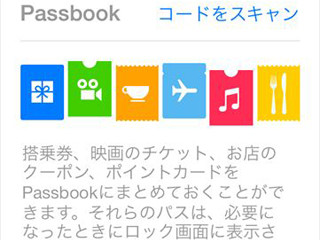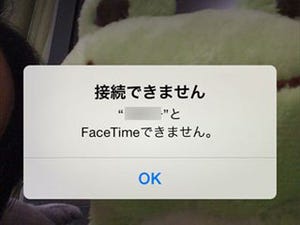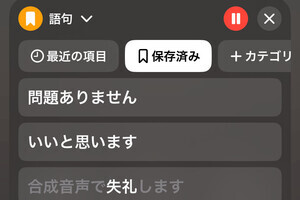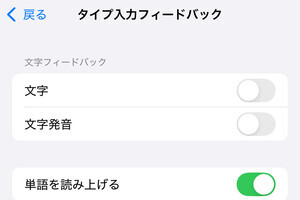スマホでよく使う機能のひとつがメールですね。iOSのメールアプリでは、複数のアカウントをひとつのアプリで管理でき、大切な人からのメールを自動仕分けする「VIP」機能があります。加えてiOS 7では、フォルダ追加や一括で既読・削除ができるなど、メールの管理や整理の関する機能が追加されて便利になっています。それでは、メールアプリの活用法を紹介していきましょう。
メールの設定は「設定」→「メール/連絡先/カレンダー」で
メールアプリを利用するためにはアドレスを登録するなど設定が必要。方法は、まずホーム画面で「設定」アイコンをタップしてから「メール/連絡先/カレンダー」を選択します。設定画面が出てきますので、「アカウント」の欄にある「アカウントを追加」をタップし、使うメールの種類を選びましょう。GmailやYahoo!メールもここで選んで追加することができます。すると、名前とメール、パスワード、説明を記入する画面が出てくるので入力して、「次へ」をタップすれば完了。